-
![]() Windows向けデータ復旧
Windows向けデータ復旧
- Data Recovery Wizard Free購入ダウンロード
- Data Recovery Wizard Pro 購入ダウンロード
- Data Recovery Wizard WinPE購入ダウンロード
- Partition Recovery購入ダウンロード
- Email Recovery Wizard購入ダウンロード
- おまかせデータ復旧サービス
概要:
USBのパフォーマンスを最適化し、効率的に監視するためのtop6のUSBベンチマークツールを探索しましょう。
USBの速度をテストしたいですか?新しいSSD、HDD、USBドライブを手に入れ、そのデータ転送速度をモニターしたいとお考えですか?それなら、ここが最適です。この記事では、ドライブのパフォーマンスをチェックするのに役立つtop 7 USBベンチマーク・ツールについてご紹介します。
ドライブのベンチマークは、新しいドライブや古いドライブが期待通りに動作しているか、期待通りの性能を発揮しているかを確認するために不可欠です。また、ドライブの状態、寿命、ストレージ容量、データ転送速度を確認するのにも役立ちます。

以下のガイドに従って、USBドライブの速度、全体的な温度、その他のステータスをチェックするための適切なUSBベンチマーク ツールの選択方法を学びます。
EaseUS Partition MasterはWindows初心者向けの使いやすいツールです。「ディスクベンチマーク」機能を使ってUSBドライブのパフォーマンスと健康状態をテストし、データパーティションからストレージ容量まで、あらゆるものを管理することができます。ドライブのシーケンシャル読取り/書込み速度とランダム読取り/書込み速度もチェックできます。また、ドライブに存在する遅延をミリ秒(ms)で測定します。
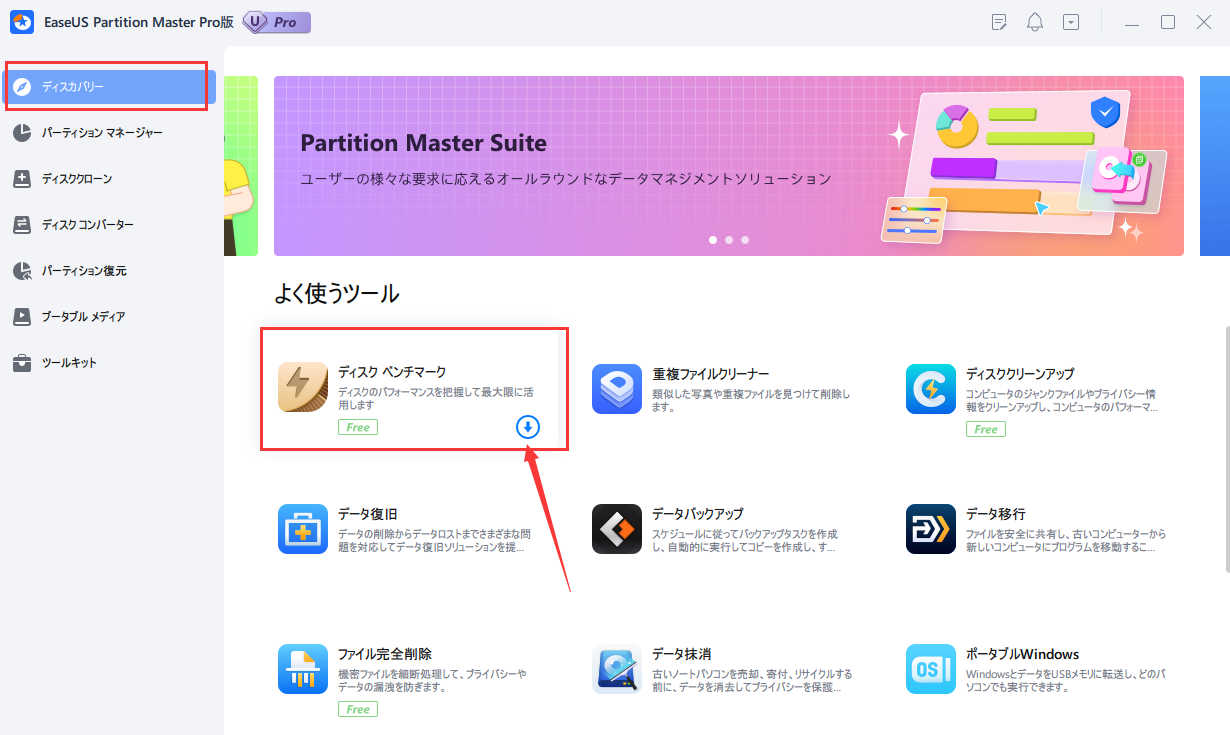
さらに、このアプリはUSBメモリやその他のSSD、HDDに存在するデータのバックアップと復元にも役立ちます。また、「サーフェステスト」機能を使用して、ドライブの簡単な分析を実行することもできます。
以下のダウンロードボタンからツールをダウンロードして、無料でお試しください:
EaseUS Partition Masterの機能一覧:
長所
短所
ユーザーレビュー
「EaseUS Partition Master Freeは非常に使いやすく、優れた無料のディスクパーティショニングツールを探しているときに検討すべき理由の一つです。」
編集者のレビュー
「EaseUS Partition Masterツールを使ってUSBドライブのパフォーマンスを監視するのは非常に便利でした。このツールには、「サーフェステスト」機能があり、全体的な速度、総容量、潜在的なファイルエラーなどをテストできます。非常におすすめです。」
#無料USBベンチマーク#USBスピードテスト#USBモニター#Windows
USB UserBenchmarkは、CPU、GPU、USBドライブ、RAM、その他のコンポーネントをテストするための複数の機能を備えたPCベンチマークツールです。
このアプリは初心者には良い選択だが、すぐに複雑になる可能性があります。USBドライブをテストし、シーケンシャルリード、シーケンシャルライト、4Kリード、4Kライトの速度を測定できます。
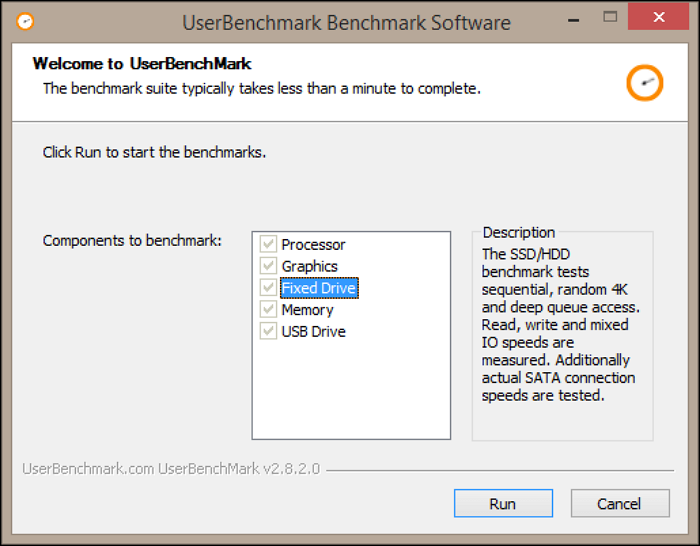
ソフトウェアの使い方は簡単で、Windows 7以上で動作します。ツールをPCにインストールしたら、実行したいテストを選択し、「実行」ボタンをクリックするだけでプロセスが開始します。
以下のリンクからUSB UserBenchmarkツールをダウンロードしてください:
USB UserBenchmarkの機能一覧
長所
短所
ユーザーレビュー
「UserBenchmarkは、コンピュータの速度テストを迅速に行うことができるツールです。このCPUおよびGPUベンチマークソフトウェアを使用すると、同じコンポーネントを持つ他の人々の結果と比較することができます。」
編集者のレビュー
「アプリの外観は今日の基準に比べると少し古く感じましたが、それがこんなにも完璧に機能するとは思いませんでした。USB UserBenchmarkは私の全てのUSBドライブをテストするのに役立ち、さらに私のPCの他のコンポーネントのテストも実行することができました。」
#USBベンチマーク#USBテスト#USB読み取りおよび書き込み速度テスト
USBDviewはUSBメモリのテストに特化したウェブサイトです。世界中のユーザーによって更新された170以上のUSBドライブの記録を見つけることができます。しかし、このサイトは90年代のもののようで、現代のデザイン基準に合うように更新されていません。
とはいえ、かなりポピュラーなUSBドライブを所有しているのであれば、USBドライブスピードテストのウェブサイトには、そのドライブのパフォーマンス記録が掲載されている可能性が高い。検索バーを使ってお使いのドライブをすぐに調べることも、リストされたグループに従って絞り込むこともできます。
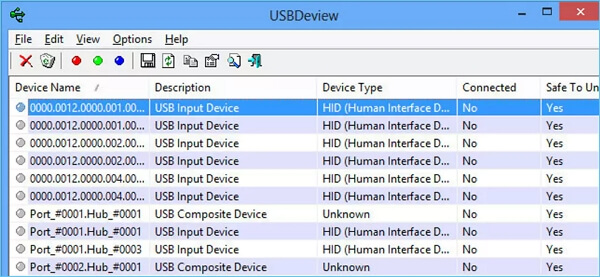
このウェブサイトは、すべてのブラウザとオペレーティングシステムで利用可能です。MacでもWindows PCでも、またSafariでもMicrosoft Edgeでも問題ありません。
以下のリンクからUSBDviewツールをダウンロードしてください
USBDeviewの機能一覧
長所
短所
編集者のレビュー
「UIは懐かしさを感じさせるものでしたが、初心者にはもっと簡単なインターフェースが欲しかったです。リストも少し物足りない感じがしますが、USBドライブのパフォーマンス結果が見つかる可能性は高いです。言うまでもなく、今でも人々によって更新されています。」
#無料USBベンチマークツール#USBテスト#オンラインUSBベンチマーク
USBドライブのテストに役立つもう1つのツールは、USB Flash Benchmarkです。これはコミュニティでかなり人気があり、USBドライブや他のドライブの読み取り/書き込み速度をテストするために使用することができます。
テストは1KBから16MBのファイルチャンクの転送で行われます。USB Flash Benchmarkは結果をグラフ化し、ドライブのパフォーマンスを簡単に確認することができます。
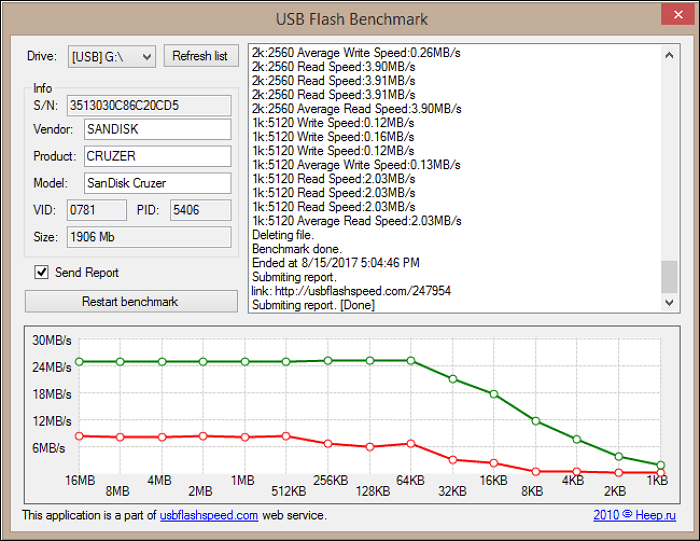
しかし、このツールは現在製造中止となっているが、Windows のすべての主要なWindowsリビジョンでダウンロードして使用することができます。
USB Flash Benchmarkは以下のリンクからダウンロードできます:
USB Flash Benchmarkの機能一覧:
長所
短所
ユーザーレビュー
「USB Flash Benchmarkは小さなソフトウェアで、所有しているUSBフラッシュの容量や全体的なパフォーマンスについて詳しく知ることができ、投資を検討しているドライブと比較することができます。」
編集者のレビュー
「アプリは現在サポートが終了していますが、問題なく動作します。また、グラフィカルインターフェースがとても魅力的です。テストの表示方法や他のドライブとの比較の仕方が本当に気に入っています。」
#USBベンチマークツール#NTFS#Monterey#Ventura#Sonomaベータ版
CrystalDiskMarkはストレージベンチマークツールで、16MBから64GBまでのファイルを使って読み書きを行い、ドライブをテストします。デフォルトのサイズは1GBで、4つのプリセットが用意されています。
また、ベンチマークをカスタマイズして、シーケンシャル対ランダム速度、ブロックサイズの比較、キューの深さ、スレッドといったパラメータをテストすることもできます。
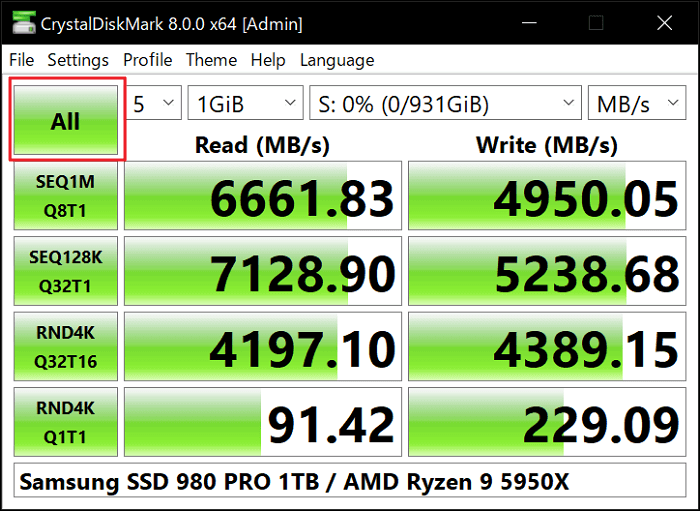
このアプリはWindows上で動作し、以下のバージョンをサポートしています:
PCにCrystalDiskMarkをダウンロードするのに数分かかります。以下のリンクからアプリをダウンロードすることができます:
CystalDiskMarkの機能一覧
長所
短所
ユーザーレビュー
「CrystalDiskMarkは10年以上の間存在しており、PCコミュニティにとってハードドライブ、ソリッドステートドライブ(SSD)、さらにはフラッシュドライブまで、ストレージをベンチマークするお気に入りの方法の一つです。これはシンプルなワンクリックベンチマークで、ストレージの速度を教えてくれます。」
編集者のレビュー
「CrystalDiskMarkを使用した経験は素晴らしかったです。必要なデータがホームページに直接表示されます。さらに、このアプリは多くの技術愛好家や専門家からも信頼されています。」
#USBテスト#オープンソース#Windows
MiniTool Partition Wizard は、USBドライブのパフォーマンスをテストするための簡単なソリューションを提供します。「ディスク ベンチマーク」ツールを使用すると、シーケンシャル/ランダム読み取り/書き込みテスト、転送サイズ、合計長、全体の容量などのパラメータを使用してドライブを比較およびテストできます。
パーティション管理ツールを使用してパーティションを作成/削除したり、アプリを使用して USB ドライブのデータをバックアップ/回復したりするなど、他の利点もあります。
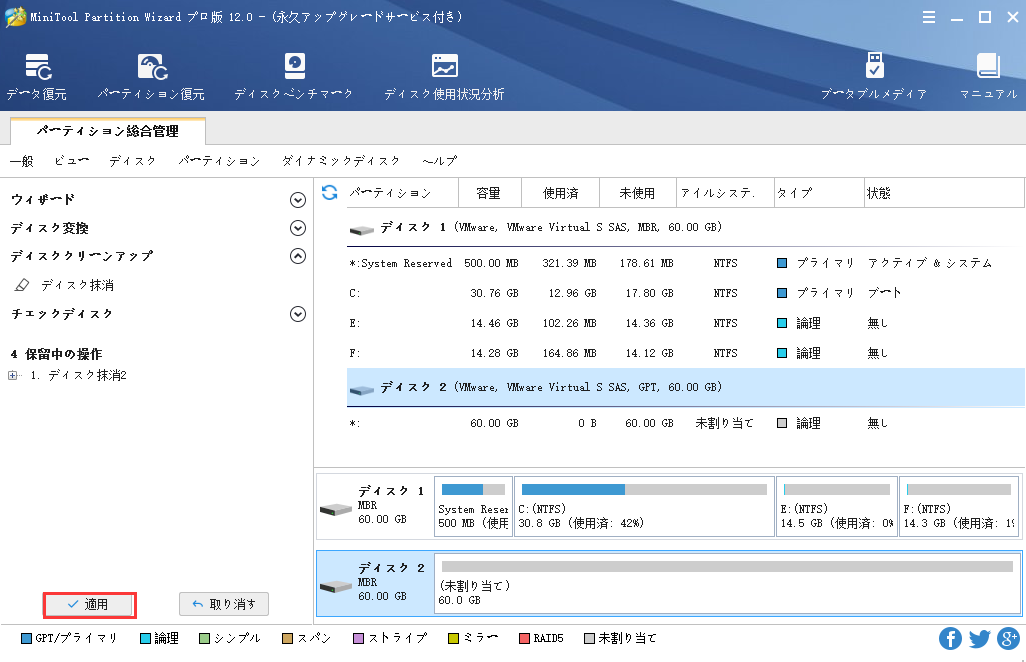
MiniTool Partition WizardのUI はすっきりとしていて、初心者にもプロにも使いやすいです。アプリは Windows11ラップトップにすぐにインストールされ、インストーラーを実行するだけで済みました。
アプリは Windows Vista 以降を実行しているすべてのWindowsデバイスで動作します。以下のリンクを使用してMiniTool Partition Wizardをダウンロードできます。
無料ダウンロード MiniTool Partition Wizard
MiniTool Partition Wizardの機能リスト
長所
短所
ユーザーレビュー
「MiniToolのPartition Wizardは、PC上のファイルをより効果的に管理するのに理想的なツールであり、個人使用だけでなく企業使用にも適しています。しかしながら、顧客サポートが少ないにも関わらず、競合製品よりもはるかに高価です。」
編集者のレビュー
「テスト中は主にアプリの無料バージョンを使用し、まずまずの全体的な経験を得ました。良かったのですが、アプリには何かが足りない感じがしました。したがって、唯一の選択肢は「Pro」バージョンにアップグレードすることでした。これにより体験は大幅に向上しましたが、コストは非常に高く、無料サービスを求めるユーザーにはお勧めできません。」
#USBベンチマーク#USBスピードテスト#Windows
USBベンチマークツールは一般的に、USBフラッシュドライブ、外付けハードドライブ、およびSSDの速度を評価するのに役立ちます。このソフトウェアは、読み取り速度と書き込み速度、データ転送にかかる全体的な時間、ドライブがデータのサイズや種類をどれだけ効率的に扱うかなど、さまざまなパラメータを調査します。要約すると、このツールは基本的にドライブのプロファイルを作成します。
USBベンチマークツールを使用することには多くの顕著な利点があります。ここに最も一般的なものをいくつか挙げます:
ただし、USBベンチマークツールを選択する前に、何を探しているかを知ることが重要です。そのため、信頼できるUSBベンチマークツールを選ぶために、簡単に確認できる表を作成しました。
| 💵価格 | 選択するツールが予算内に収まることを確認してください。また、ドライブのパフォーマンスと寿命をテストおよび評価するために、無料のオープンソースソフトウェアを使用するオプションもあります。 |
| 🚩機能 | USBベンチマークツールに期待すべき基本的な機能には、読み書き速度テスト、ランダムおよびシーケンシャル速度テスト、データ転送速度が含まれます。その他のチェックやテストはおまけと言えます。 |
| 💽対応デバイス | 選択するツールは、SSD、HDD、SDメモリーカード、USBフラッシュドライブなど、すべてのUSBドライブをテストできるものであるべきです。 |
| 🔢難易度 | 使用するツールの全体的な難易度も考慮する必要があります。これは、使いやすく、初心者からプロまで信頼できるインターフェースを提供するツールを選択する必要があることを意味します。 |
すべてのツールを確認することは圧倒されるかもしれませんが、私もそう感じました。それでも、どのUSBベンチマークアプリを選ぶべきかまだ迷っている場合は、次の提案があります:
それを踏まえて、私はまだ全員にEaseUS Partition Masterを使用することをお勧めします。このアプリは非常に使いやすく、主要なWindowsのバージョンにインストールできます。さらに、USBドライブをテストするための多くの機能が提供されています。ドライブをテストする「ディスクベンチマーク機能を使用して、すべてが数クリックで行えます。
アプリをダウンロードして試してみるだけで、USBドライブを素早くテスト・管理できます。
結論として、USBドライブのベンチマークは、すべてがスムーズに動作し、期待どおりのパフォーマンスが得られるようにするために不可欠です。また、潜在的な問題を診断し、さまざまなモデルを比較するのにも役立ちます。
この記事では、Windows PCにダウンロードできる 6 つの最高のUSBベンチマーク アプリを紹介します。ただし、EaseUS Partition Masterソフトウェアは最も多くの機能を提供し、初心者にも上級者にも最も使いやすいです。
1. USBベンチマークツールはいつ使用すればよいですか?
USBベンチマークツールは、新しいドライブのテスト、さまざまなドライブの比較、問題のトラブルシューティング、パフォーマンスの最適化、定期的なチェックの実行に使用します。
2. USBのパフォーマンスをテストするにはどうすればよいですか?
USBのパフォーマンスをテストするには、USBベンチマークツールをダウンロードして、その速度テスト機能を実行する必要があります。EaseUS Partition Master をダウンロードし、ディスクベンチマーク機能を使用してUSBドライブのパフォーマンスをテストできます。
3. ソフトウェアなしでUSBのパフォーマンスをベンチマークできますか?
はい、ソフトウェアなしで USB のパフォーマンスをベンチマークできます。ただし、手順が少し複雑になる場合があります。大きなファイルを転送して速度を手動でテストし、転送ウィンドウの「詳細表示」タブを使用して転送速度を記録する必要があります。
高機能なディスク管理

Partition Master Professional
一番使いやすいディスク管理ソフトで、素人でもディスク/ パーティションを自由に変更できます!